SWANBrowserをインストールした場合、Java実行環境のインストールは不要なはずなのですが、以下のようにJavaのインストールを求める画面になってしまう事例が報告されました。
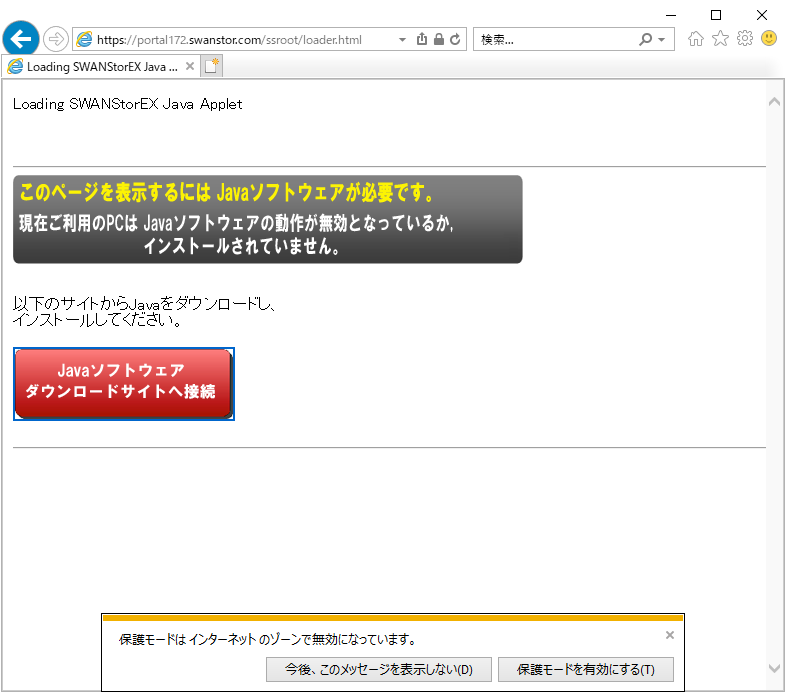
SWANStorでは使用しているブラウザを判定して、必要があればAppletのページに移動する仕組みになっていますが、このブラウザ判定が失敗し、SWANBrowserでのアクセスにも関わらずAppletのページに移動してしまっています。
この場合、以下 A, B, C いずれかの対応方法をお試しください。
A. 保護モードの設定を変更する #
SWANBrowserは内部でIEコンポーネントを使用していますが、保護モードが無効であることを検出するとIEコンポーネントが自動的に内部動作を停止してしまいます。このため、トネリング接続処理を開始できずにこのエラーになっていました。
IEの保護モードを有効にするためには、右上の設定アイコンをクリックし、「インターネットオプション」の「セキュリティ」タブで「保護モードを有効にする」のチェックを入れます。
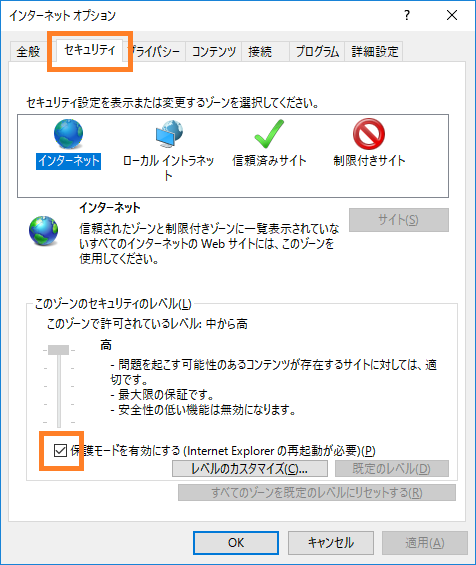
適用後、IEを終了し、起動し直せば設定完了です。
また、「信頼済みサイト」はデフォルトで保護モードが無効になっています。
このために、SWANStor Gateway(SWANBrowser起動時にアクセスするページ)が「信頼済みサイト」に登録されている場合は削除してください。
そして、SWANStorとは関係なくアクセスするサイトで保護モードを無効にする必要がある場合は、そのサイトを「信頼済みサイト」に登録するようにします。
B. IEの設定をリセットする #
保護モード以外のIE設定によってブラウザ判定が失敗することもありますので、IEの設定を全て初期値にすることで改善される可能性があります。
全て初期値にするための手順は以下の通りです。
※社内サイトへのアクセスなどで、設定の変更が必要な場合は別の方法(A, C)で対応してください
SWANBrowserまたはIEを起動し、右上の設定アイコンから「インターネットオプション」「詳細設定」タブを開きます。
下部に「リセット」のボタンがありますので、これを押し、可能であれば「個人設定を削除する」にチェックを入れて「リセット」を押します。
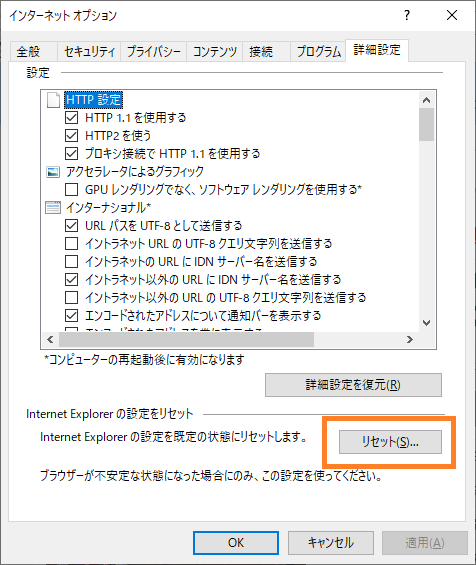
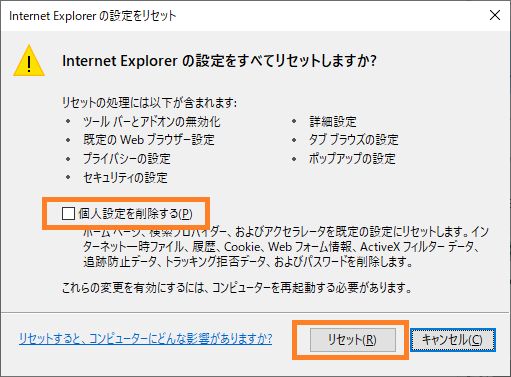
※ログインが必要なサイトのパスワードを記憶している場合、「個人設定を削除する」で消えてしまいますのでご注意ください
PCを再起動すれば完了です。SWANBrowserを起動してお試しください。
C. IEコンポーネントを使用しない設定を使用する #
SWANBrowser設定ツールでIEコンポーネントを使用しない設定にすることで、ブラウザ判定をせずにトネリング接続します。
この設定はSWANStor Serverのバージョンによってはファイルの差し替えが必要になります。以下の手順で設定してください。
1. SWANStor Serverマシンでea-sb.htmlが存在しているか確認
SWANStor Server機にログインし、SWANStorインストールフォルダ(Windows Serverの場合は C:\Program Files (x86)\AreaBe\SWANStorEX, Linuxの場合は /usr/local/swanstor)にある userinfoフォルダ、更に下のhtdocフォルダを開きます。
そこに ea-sb.html というファイルがあるかを確認してください。存在しない場合は https://ex.swanstor.com/download/html_files.zip をダウンロードし、その中の ea-sb.html をコピーしてください。
(Linuxの場合は chmod 644 ea-sb.html として、読み込みできるようにしてください)
2. SWANStor管理画面でグループを作成
確認した ea-sb.html を使うグループを作成します。
SWANStor管理画面の「グループ設定」で「追加」ボタンを押し、トネリングを「有効」EX用スタートページを「ea-sb.html」にしてください。
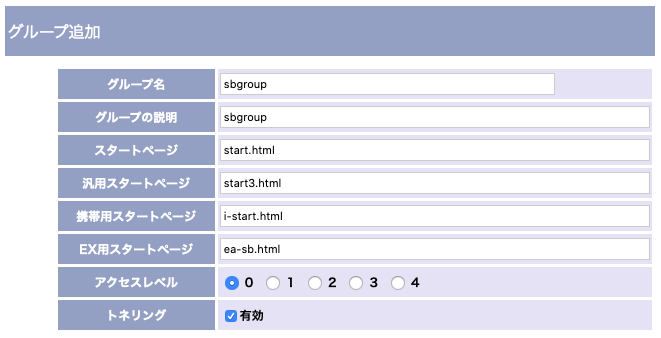
グループを作成したら、現象が発生しているユーザをこのグループに所属させてください。
トネリング設定はグループごとになっているので、新しいグループにも設定が必要です、ご注意ください。
3. クライアントPCの設定
SWANStorにアクセスするクライアントPC(SWANBrowserを使うPC)で、スタートメニューのAreaBeフォルダから「SWANBrowser設定」を起動します。
以下のように「IEコンポーネントを使用しない」の設定があれば問題ありません。
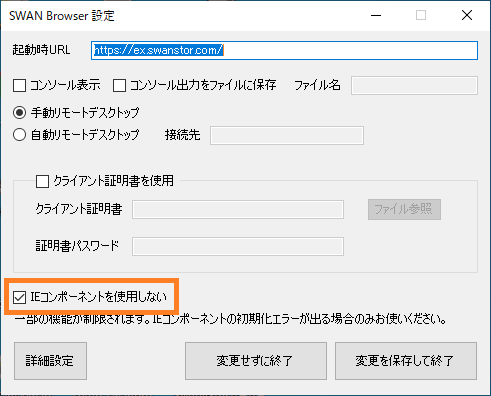
無い場合は、https://ex.swanstor.com/download/setup-swanbrowser.exe をダウンロードしてSWANBrowserを更新してください。(32bit Windowsの場合は https://ex.swanstor.com/download/setup-swanbrowser32.exe をご利用ください)
「IEコンポーネントを使用しない」にチェックを入れたら「変更を保存して終了」ボタンを押します。
4. ログイン確認
クライアントPCでSWANBrowserを起動し、ログインして確認します。
以下のような画面になるはずです。Javaのインストールを求める画面になってしまう場合はIEのキャッシュ消去を行ってから、再度ログインしてください。
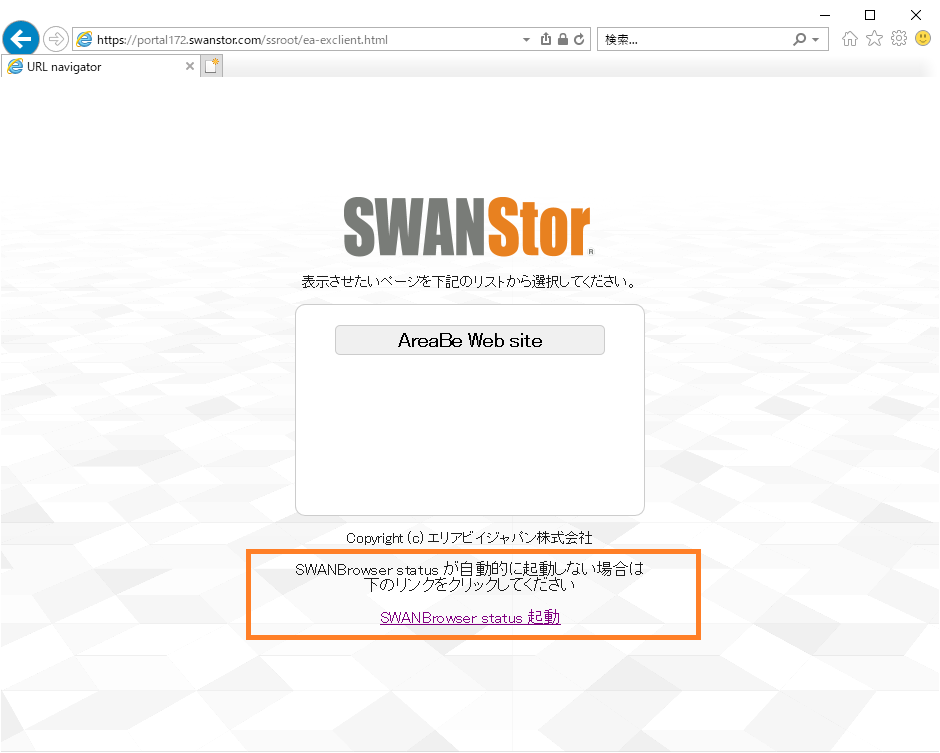
ここで、「SWANBrowser status起動」のリンクを確認します。これが表示されていない場合はSWANStor Server機のファイル更新が必要です。
1. の手順にあるhtml_files.zip に ea-exclient.html のファイルが含まれていますので、これをSWANStorサーバ機のSWANStorインストールフォルダ下、userinfoフォルダにコピーしてください。(元々同名のファイルが存在していますので、元ファイルの名前を変えておいてからコピーしてください)
※ea-sb.htmlはuserinfoの下のhtdocsフォルダでしたが、こちらはuserinfoフォルダになります。
以上で完了です。一度SWANBrowserを終了し、再度起動してSWANStorにログインしてみてください。
ea-exclient.htmlを更新しても変更が反映されない場合(「SWANBrowser status起動」が表示されない場合)はIEのキャッシュ消去してから再度お試しください。
5. まだうまくいかない場合
ここまでの設定が終わって、SWANStorにログインしても改善されない場合、別のブラウザ(chromeなど)で試してみてください。
別のブラウザで https://ex.swanstor.com/ (専用ポータルなどをご利用の場合はそのログインページ)にアクセスし、SWANStorにログインします。
「SWANBrowser status」の小ウィンドウが表示され、トネリング接続が使用できます。
